إيقاف مايكروسوفت وورد عن تحديد الإختصارات أثناء الكتابة كأخطاء – سوف يقوم مايكروسوفت وورد بتعليم اختصارات مثل “ I’m ” ، “ don’t ” ، و “ doesn’t ” كأخطاء قواعدية مظهرا ً ذلك الخط المنقط أسفلها ، الأمر الذي قد يكون مزعجا ً عند كتابة مستندات غير رسمية .
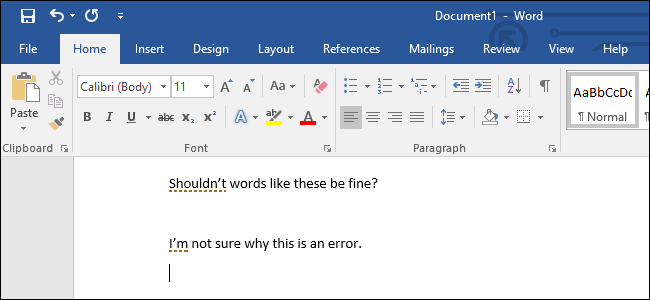
في بعض أماكن العمل الرسمية جدا ً ، أو تحت توجيهات بطبيعة رسمية جدا ً قد يكون استخدام الإختصارات غير مناسب وغير رسمي بشكل مفرط ، ولهذا السبب يملك مايكروسوفت وورد هذا الخيار . لكن إذا كنت تعتقد بأن الإختصارات هي أمر جيد فعندها يمكنك أن تجعل الوورد لا يقوم بجعلها كأخطاء بالنسبة لك .
من أجل تغيير هذا الإعداد ، انقر على زر “ File ” ( ملف ) على الشريط في مايكروسوفت وورد .
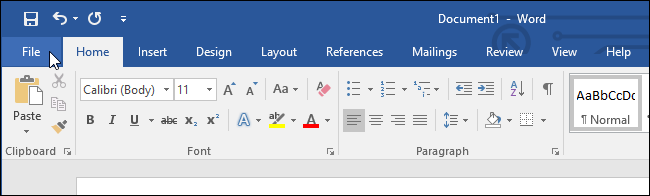
انقر على “ Options ” ( خيارات ) في الزاوية السفلى اليسارية من القائمة التي ستظهر .
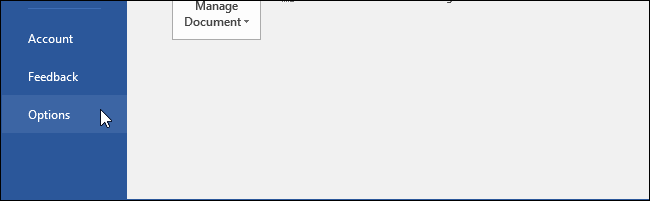
انقر على فئة “ Proofing ” في الشريط الجانبي اليساري من نافذة خيارات وورد .
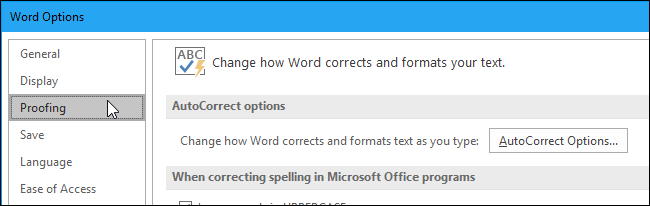
انزل للأسفل وانقر على زر “ Settings ” ( الإعدادات ) الذي على يمين “ Writing Style ” ( نمط الكتابة ) والموجود ضمن قسم “ When correcting spelling and grammar in Word ” ( متى يتم تصحيح القواعد والإملاء في وورد ) .
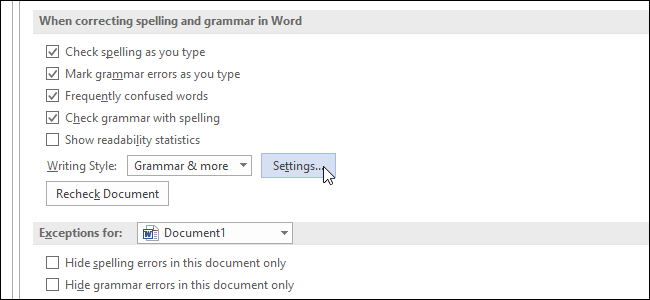
انزل للأسفل ضمن نافذة “ Grammar Settings ” ( إعدادات القواعد ) التي ستظهر ، وقم بإزالة التحديد عن الخيار “ Contractions ” ( اختصارات ) الموجود ضمن قسم “ Formal Language ” ( لغة رسمية ) .
بعبارة أخرى في حال كان مربع التحديد تم ّ تعليمه ، فسوف يقوم وورد بتحذيرك من الإختصارات . أمّا إذا كان مربع التحديد غير معلّم فسوف يقوم وورد بتجاهل الإختصارات .
انقر على “ OK ” ( موافق ) ، لكي تقوم بحفظ التغييرات التي قمت بها .
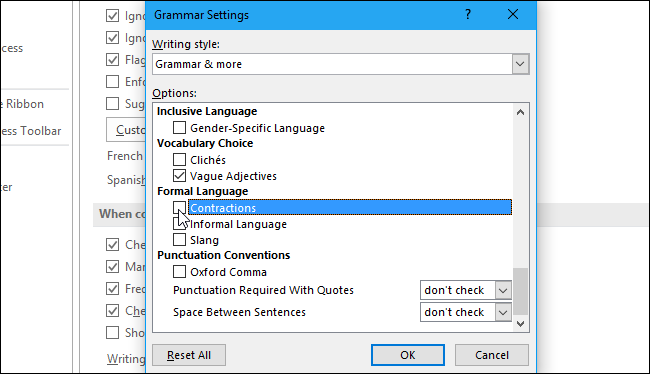
وهكذا لن يقوم وورد بتحذيرك بعد الآن من الإختصارات ، سواء ضمن المستند الحالي أو ضمن أي مستند تكتب ضمنه في المستقبل . وإذا كنت تريد أن يتم اعتبار الإختصارات كمشكلة فعندها يمكنك العودة للسابق وتقوم بتحديد المربع بجوار “ Contractions ” و تنقر على زر “ OK ” لجعل وورد يعرض الإختصارات كأخطاء من جديد .
بذلك نكون قد وصلنا لنهاية مقالنا عن إيقاف مايكروسوفت وورد عن تحديد الإختصارات أثناء الكتابة كأخطاء ، نرجو أن يكون المقال افادكم ونال على إعجابكم .
إقرأ أيضاً: تطبيق Quality Time – لمعرفة التطبيقات الاكثر استخدماً على هاتفك الاندرويد